Alcuni televisori LG, come i televisori OLED, dispongono di un’impostazione della porta HDMI, che funziona quando si collegano dispositivi esterni al televisore. Ecco cosa puoi personalizzare e come influisce sulla qualità dell’immagine che ottieni.
Come trovare l’impostazione HDMI nel menu del televisore
Ecco come accedere alle impostazioni HDMI sulla tua TV LG: Impostazioni → Tutte le impostazioni → Generale → Dispositivi esterni → Impostazioni HDMI
- premere il pulsante Impostazioni sul telecomando
- seleziona tutte le impostazioni
- impostazioni generali
- dispositivi esterni
- Impostazione HDMI
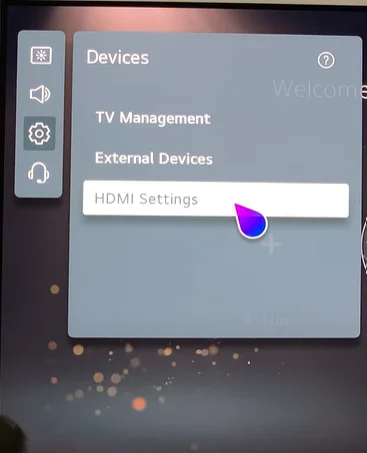
Ora passi alle impostazioni della porta HDMI ed ecco cosa puoi configurare.
Impostazione della porta HDMI 4:4:4
Questa impostazione presuppone che tu voglia ricevere il video sulla tua TV non appena arriva sulla porta HDMI e non necessita di alcun miglioramento aggiuntivo.
Se si abilita questa impostazione, il televisore disattiva automaticamente tutti i programmi aggiuntivi di correzione dell’immagine, come la riduzione del rumore e TruMotion.
Per cosa è adatta l’impostazione Pass-through HDMI 4:4:4? Come sai, molti sottoprogrammi nel sistema operativo del tuo televisore sono progettati per migliorare la qualità delle immagini a bassa risoluzione o con frame rate basso. Questo potrebbe andare bene se stai guardando un film. Ma se usi la TV come display, immagina questa immagine.
Tutti i programmi aggiuntivi aumentano il tempo di risposta e cercano di aumentare la frequenza; facciamo un esempio.
Hai collegato una console di gioco alla TV e stai giocando; le console e i televisori moderni supportano il frame rate variabile; la console fornisce 120 fotogrammi al secondo con cui ti senti a tuo agio nel giocare, quindi, a un certo punto, la console riduce la frequenza dei fotogrammi a 45, cosa che in questo momento farà la TV con TruMotion abilitato, tirerà i fotogrammi fino a 120 e li ripeterà , ciò causerà un aumento dei tempi di risposta rallentando il flusso video e, come capisci, è fondamentale nei giochi. Pertanto, l’abilitazione dell’impostazione Pass Through HDMI 4:4:4 non lo consentirà.
Impostazione Deep Color della porta HDMI
Questa impostazione funzionerà solo se il dispositivo a cui ricevi il segnale video supporta Deep Color. Quando abiliti questa impostazione, la TV capisce che il flusso video è di alta qualità e come dovrebbe essere decodificato.
Dopo aver collegato un dispositivo di riproduzione, impostare l’impostazione HDMI Deep Color su 4K. Se il dispositivo collegato non supporta questa funzione, potrebbe non funzionare correttamente. Se lo schermo presenta problemi, modificare l’impostazione HDMI Deep Color su Disattivato.
Se si abilita il supporto 4K, il televisore supporterà 4K a 120 Hz (4:4:4, 4:2:2, 4:2:2, 4:2:2, 4:2:0) (solo modelli a 120 Hz ), bitrate a colori 4K a 60 Hz (4:4:4, 4:2:2 e 4:2:0). Se il televisore riceve video di qualità professionale tramite HDMI, l’attivazione di questa impostazione consentirà al televisore di elaborare questo tipo di video e visualizzare un’immagine di qualità superiore in termini di contenuti cromatici.
Se disattivi questa impostazione, il televisore supporterà solo 4K a 60 Hz (4:2:0). In poche parole, guarderai video di qualità DVD, intendo la tavolozza dei colori.
Le impostazioni HDMI vengono applicate a tutte le porte o meno
Durante la configurazione, le modifiche vengono applicate alla porta HDMI attualmente attiva e da cui stai guardando il video.
I televisori LG supportano le impostazioni per le porte separatamente, per questo è necessario cambiare l’immagine sulla porta che si desidera regolare ed effettuare le stesse impostazioni.
Configurazione HDMI, commutazione rapida dei media
La riproduzione di contenuti a diverse velocità di fotogrammi al secondo (FPS) su un dispositivo esterno che supporta QMS rende la transizione tra gli schermi fluida, senza interruzioni. In poche parole, il dispositivo di streaming avviserà la TV quando il contenuto ha cambiato frequenza. In caso contrario, il televisore impiegherà del tempo per provare ad abbinare e stabilizzare il video.










